Android实现滑动选择控件实例代码
前言
最近做了个滑动选择的小控件,拿出来给大家分享一下,先上图
运行效果
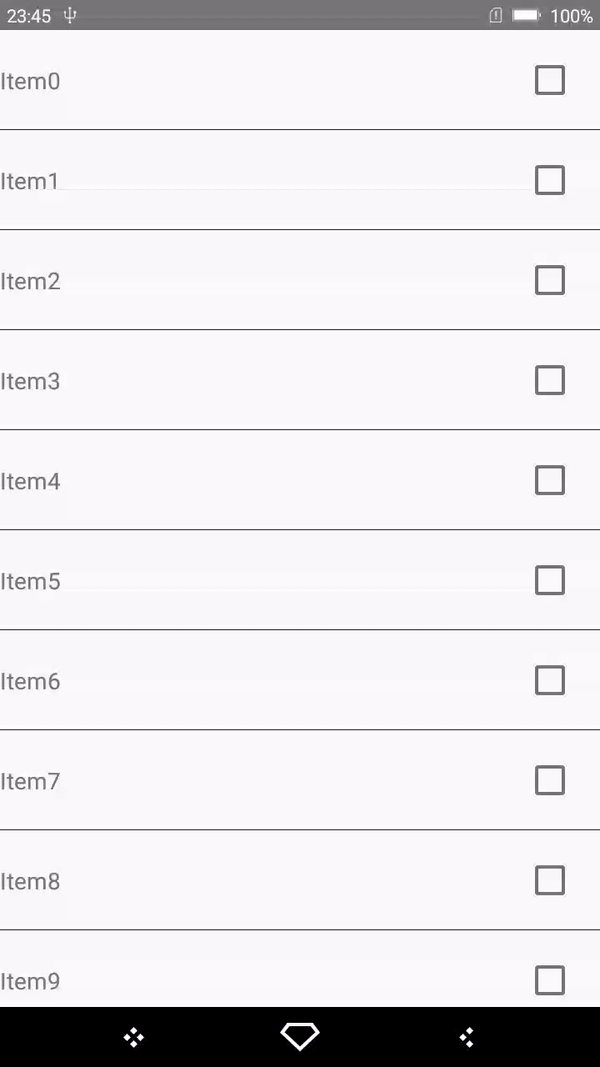
实现步骤
这里分解为3个动作:Down、Move、Up来进行分析,博主文采不好,大家直接看流程图吧!!
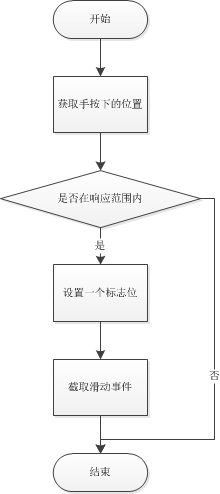
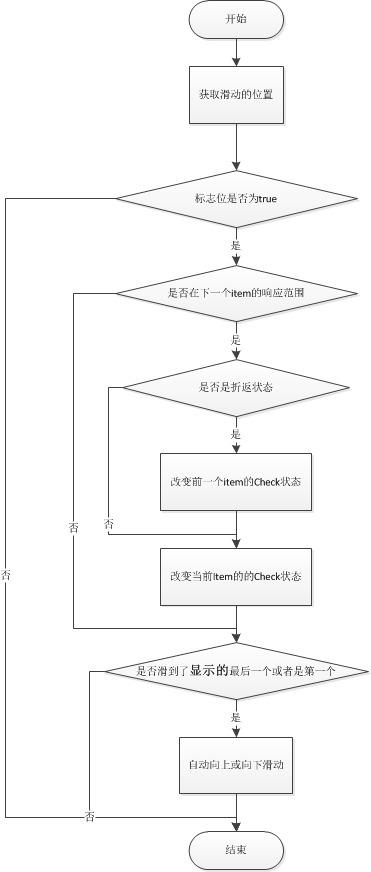
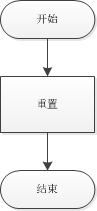
代码分析
前置知识
1、这个地方使用的是RecyclerView的代码,使用RecyclerView只能使用LinearLayoutManager,ListView的运行效果稍微要比RecyclerView差一些
//这里使用dispatchTouchEvent,因为onTouchEvent容易被OnTouchListener截取
@Override
public boolean dispatchTouchEvent(MotionEvent ev) {
LayoutManager manager = getLayoutManager();
//获取第一个和最后一个显示的Item对应的相对Position
if (manager instanceof LinearLayoutManager) {
mFirstVisiblePosition = ((LinearLayoutManager) manager).findFirstVisibleItemPosition();
mLastVisiblePosition = ((LinearLayoutManager) manager).findLastVisibleItemPosition();
}
switch (ev.getAction()) {
case MotionEvent.ACTION_DOWN:
//获取按下时的位置,x,y
int startX = (int) ev.getX();
int startY = (int) ev.getY();
int preX = startX;
mPreY = startY;
mPreFirstVisiblePosition = mFirstVisiblePosition;
mPrePosition = mStartPosition = pointToPosition(startX, startY);
if (mStartPosition > -1) {
//获取当前Item的View
View child = getChildAt(mStartPosition);
if (null != child) {
//获取响应域,一般响应域里面就是一个CheckBox
View tmpCheckBoxContainer = child.findViewWithTag("checkbox_layout");
if (null != tmpCheckBoxContainer && tmpCheckBoxContainer.getVisibility() == VISIBLE) {
mCheckBoxWidth = tmpCheckBoxContainer.getWidth();
//获取响应域的范围,一定要用这种获取绝对位置的方式,不然会受到padding或者是margin的影响
int[] location = new int[2];
tmpCheckBoxContainer.getLocationOnScreen(location);
mCheckBoxX = location[0];
//判断按下的位置是否是在响应域内
if (startX >= mCheckBoxX && startX <= (mCheckBoxX + mCheckBoxWidth)) {
Log.d(LOG_TAG, "dispatchTouchEvent() DOWN mStartPosition: " + mStartPosition);
//设置截取事件的标志位
mIsNeedScrollCheck = true;
//设置为第一次滑动,这是用作判断折返的
mIsFirstMove = true;
setStartCheckBoxState();
//截获Checkbox的点击事件,防止两次选中
return true;
} else {
mIsNeedScrollCheck = false;
}
} else {
mIsNeedScrollCheck = false;
Log.e(LOG_TAG, "dispatchTouchEvent() ", new Throwable("Cannot get CheckBoxContainer!"));
}
} else {
Log.e(LOG_TAG, "dispatchTouchEvent() ", new Throwable("Cannot get item view!"));
}
}
break;
case MotionEvent.ACTION_MOVE:
//获取当前位置
int currentX = (int) ev.getX();
int currentY = (int) ev.getY();
//获取当前的item
int currentPosition = pointToPosition(currentX, currentY);
//判断是否允许滑动选中
if (mIsNeedScrollCheck && -1 != mFirstVisiblePosition && -1 != mLastVisiblePosition && -1 != currentPosition) {
//判断是否在下一个Item的像英语
if ((currentPosition + mFirstVisiblePosition) != (mPrePosition + mPreFirstVisiblePosition) &&
currentX >= mCheckBoxX && currentX <= (mCheckBoxX + mCheckBoxWidth)) {
Log.i(LOG_TAG, "********************************** dispatchTouchEvent() ********************************");
Log.d(LOG_TAG, "dispatchTouchEvent() MOVE mCurrentPosition: " + currentPosition);
Log.d(LOG_TAG, "dispatchTouchEvent() MOVE mFirstVisiblePosition: " + mFirstVisiblePosition);
Log.d(LOG_TAG, "dispatchTouchEvent() MOVE mPrePosition: " + mPrePosition);
Log.d(LOG_TAG, "dispatchTouchEvent() MOVE mPreFirstVisiblePosition: " + mPreFirstVisiblePosition);
Log.i(LOG_TAG, "********************************** dispatchTouchEvent() ********************************");
//折返回来时要改变前一个的Checkbox的状态
if (mIsFirstMove) {
mIsFirstMove = false;
if (currentY >= mPreY) {
mUpOrDown = false;
} else {
mUpOrDown = true;
}
} else {
if ((currentPosition + mFirstVisiblePosition) > (mPrePosition + mPreFirstVisiblePosition) && mUpOrDown) {
changeCheckBoxState(mPrePosition);
mUpOrDown = false;
} else if ((currentPosition + mFirstVisiblePosition) < (mPrePosition + mPreFirstVisiblePosition) && !mUpOrDown) {
changeCheckBoxState(mPrePosition);
mUpOrDown = true;
}
}
changeCheckBoxState(currentPosition);
}
//判断是否是在最后一个item上滑动,如果是则进行自动向下滑动,如果是在第一个上下滑动,则自动向上滑动
//Log.d(LOG_TAG, "dispatchTouchEvent() MOVE: " + (mLastVisiblePosition - mCurrentPosition - mFirstVisiblePosition));
if ((mLastVisiblePosition - mFirstVisiblePosition - currentPosition) < 1 && currentY > mPreY) {
//自动向下滑
Log.d(LOG_TAG, "dispatchTouchEvent() MOVE mCount: " + mCount);
View child = getChildAt(currentPosition);
if (null != child && 0 == mCount % 5) {
scrollToPosition(mLastVisiblePosition + 1);
}
mCount++;
} else if (currentPosition < 2 && currentY < mPreY) {
//自动向上滑
View child = getChildAt(currentPosition);
Log.d(LOG_TAG, "dispatchTouchEvent() MOVE mCount: " + mCount);
//mCount用于降低滑动的频率,频率太快容易滑动的看不清楚
if (null != child && 0 == mCount % 5) {
scrollToPosition(mFirstVisiblePosition - 1);
}
mCount++;
}
mPreY = currentY;
mPrePosition = currentPosition;
mPreFirstVisiblePosition = mFirstVisiblePosition;
return true;
}
break;
case MotionEvent.ACTION_UP:
if (mIsNeedScrollCheck) {
mCount = 0;
return false;
}
break;
}
return super.dispatchTouchEvent(ev);
}
其他的代码片段
//改变开始的CheckBox状态
private void setStartCheckBoxState() {
View child = getChildAt(mStartPosition);
if (null != child) {
ViewGroup checkBoxContainer = (ViewGroup) child.findViewWithTag("checkbox_layout");
if (null != checkBoxContainer) {
CheckBox checkBox = (CheckBox) checkBoxContainer.getChildAt(0);
if (null != checkBox && checkBox.getVisibility() == VISIBLE) {
checkBox.toggle();
}
}
}
}
//判断当前Item的Position,相对位置
private int pointToPosition(int x, int y) {
Rect frame = mTouchFrame;
if (frame == null) {
mTouchFrame = new Rect();
frame = mTouchFrame;
}
final int count = getChildCount();
for (int i = count - 1; i >= 0; i--) {
final View child = getChildAt(i);
if (child.getVisibility() == View.VISIBLE) {
child.getHitRect(frame);
if (frame.contains(x, y)) {
return i;
}
}
}
return -1;
}
//改变Position的选中状态
public void changeCheckBoxState(int position) {
if (position < 0 || position >= getChildCount()) {
return;
}
View child = getChildAt(position);
if (null != child) {
ViewGroup checkBoxLayout = (ViewGroup) child.findViewWithTag("checkbox_layout");
if (null != checkBoxLayout && checkBoxLayout.getVisibility() == VISIBLE) {
CheckBox checkBox = (CheckBox) checkBoxLayout.getChildAt(0);
if (null != checkBox) {
Log.d(LOG_TAG, "changeCheckBoxState() selectCheckBox: " + position);
//checkBox.performClick();
checkBox.toggle();
//checkBox.setClickable(false);
//checkBox.callOnClick();
}
}
}
}
项目源码:ScrollCheckBox_jb51.rar
以上就是本文的全部内容,希望对大家的学习有所帮助,也希望大家多多支持我们。
赞 (0)

